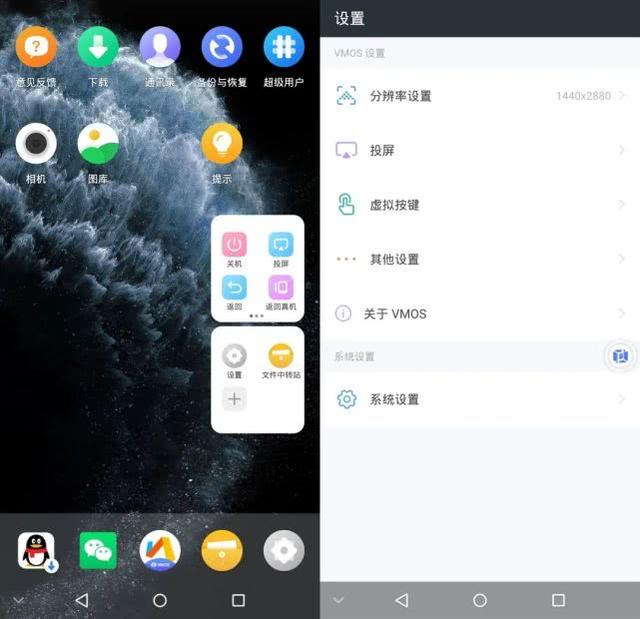VMware虚拟机
虚拟机能做什么?-
如果你的电脑不能使用win7系统,只能使用win10系统,你有个软件必需要在win7系统上使用,怎么办呢?虚拟机可以轻松解决这个问题;
-
如果你下载了一个软件,你担心它里面有病毒,怕安装后电脑中毒或系统被破坏等,怎么办?有了虚拟机,你让它先尝尝,轻松解决;
-
之前我们有给大家讲过系统精简的教程,每一次精简是需要测试的,每次测试都是要重装一次系统的,如果用自己的电脑测试,非常麻烦,而且电脑是不能使用的,测试一次差不多1小时,难受呀。但有了虚拟机,你可以随便测试,还可以一边测试一边吃着瓜子一边看着大片;
-
虚拟机还可以刷,刷,刷,你懂的;
-
你的电脑是苹果电脑,只有苹果的系统,但你想用windows的系统咋办?用虚拟机呀,轻松就搞定了;
-
虚拟机可以与本机联网,做网络测试,游戏多开,网站测试,软件测试等,一句话就是,你可以随便玩它,哪怕把它玩死,也可以马上原地满血复活。

如图,一台实体电脑利用虚拟机多出来8台XP系统的电脑
VMware的安装
虚拟机有好几种软件,其中使用最多的就是VMware公司的VMware Workstation,它的功能与技术是最好的。今天我们先教大家如何安装最新版VMware Workstation 14。
安装前的说明:(所有的虚拟机都是在本机上使用的,它们和本机是共享电脑资源的,如你有8G内存,你可以给虚拟机分3G的内存,这样你本机就使用5G内存了,方法我们会在后面的章节讲到的,不要急。)
1,文章中的本机指的是你的实体电脑,也就是你要安装VMware虚拟机的电脑;
2,去123pe网站下载VMware Workstation 14 软件;
3,去MSDN网站下载你需要给虚拟机安装的原版系统文件。
本机硬件的要求:CPU性能与内存大小起关键作用,因为虚拟机也是一台电脑,你可以在里面玩大型游戏都是可以的。
1,CPU建议四核及以上;
2,内存建议最少8G;
3,硬盘尽量大些,普通的机械硬盘也行;
3,本机电脑的系统最好是64位win7系统,稳定。
开始安装啦:如图

运行VMware Workstation安装包,开始安装

同意协议,下一步

点更改按钮可以选择把它安装到哪个盘

直接下一步

安装啦

稍等一下后,在出现的这个界面点许可证按钮

自动填写的,直接点输入按钮

完成安装

运行一下VMware Workstation看看

这就是VMware Workstation的主界面了
后话:
VMware Workstation就安装好了,当然这个是超级简单了。但这节课的重点就是让大家对虚拟机有一个初步的了解,特别是电脑小白用户。要知道它能做什么,有什么用和对电脑的一些相关的要求。因为之后的虚拟机课程中,都是以这个为基础来讲的,保证让每一个电脑新手都能学会使用虚拟机。

这是要玩游戏多开吗!
虚拟机的作用还远远不知这些,比如,它可以组建游戏私服,组建网络服务器,远程实验室,全行业大量测试工程等,当然这些是比较高级的,需要有一定的电脑网络知识的。我们之后的虚拟机课程讲的都是比较接近生活,简单实用的功能,对大家非常有帮助的。
如果你对虚拟机有兴趣,请关注我们后面的课程。【新手学虚拟机系列】作者:玩电脑。
有不明白的地方请在评论中留言,我们都会回复的。写文不易,觉得好的请点个赞,谢谢!

苹果电脑利用虚拟机安装win7、8、10
,